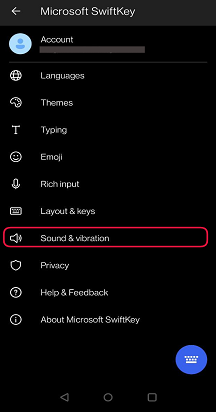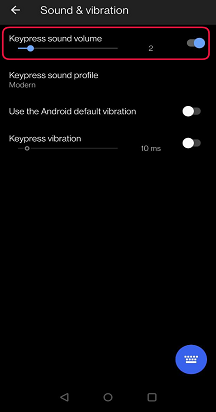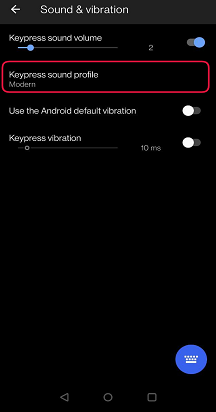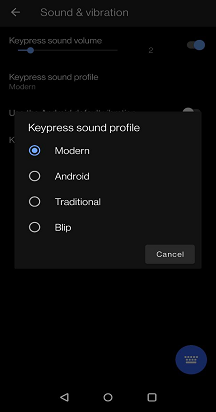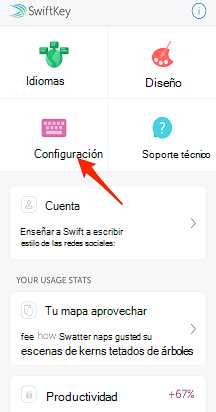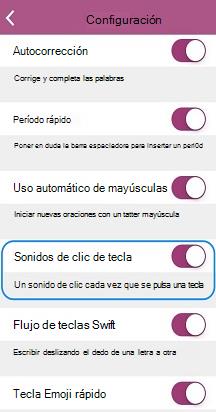Puedes activar y desactivar sonidos, activar y desactivar la respuesta háptica (vibración), cambiar el sonido que hace la pulsación de teclas y la longitud de la vibración.
Para cambiar el volumen o la vibración:
-
Abrir la aplicación Microsoft SwiftKey desde el dispositivo
-
Pulsa 'Vibración & sonido'
-
Marca o desactiva 'Usar la vibración predeterminada de Android' o 'Vibración de Keypress'
-
Cambia la intensidad de la vibración mediante los controles deslizantes si seleccionaste 'Vibración de Pulsación de teclas'
Para cambiar el sonido de la pulsación de teclas:
-
Abrir la aplicación Microsoft SwiftKey
-
Selecciona 'Vibración & sonido'
-
Asegúrate de que el 'Volumen de sonido de Keypress' esté activado
-
Desde las opciones de 'Perfil de sonido de Keypress', selecciona un sonido de tu elección
Comentarios hápticos y sonidos de clic de tecla en Microsoft SwiftKey teclado
Microsoft SwiftKey para iOS admite sonidos de clic de tecla y comentarios hápticos.
Hemos resaltado cómo usar cada una de las siguientes opciones.
1 - Sonidos de clic de tecla
Para habilitar o deshabilitar sonidos de clic de tecla en Microsoft SwiftKey:
-
Abrir la aplicación Microsoft SwiftKey desde el dispositivo
-
Pulse 'Configuración'
-
Presiona el control deslizante para activar o desactivar 'Hacer clic en sonidos'.
Tenga en cuenta que si el clic del teclado está desactivado en la configuración de Apple > sonidos & hápticos, esto no afectará a la configuración seleccionada en SwiftKey. Sin embargo, si desplazas el conmutador del tono del iPhone a la posición roja, también se silenciará Microsoft SwiftKey clic con la tecla.
Consulta las capturas de pantalla siguientes para obtener más ayuda:
2 - Comentarios hápticos
Hemos introducido comentarios hápticos limitados para los usuarios de iPhone 7 y posteriores.
La respuesta háptica solo se activará cuando se presionen determinadas teclas, por ejemplo: abrir el panel de emojis, presionar durante mucho tiempo la tecla emoji/globo terráqueo y activar la 'bomba de emoji'.